Es gibt Hunderte von Dateierweiterungen und -formaten, um verschiedene Arten von Dateien zu speichern. Manchmal werden diese Dateien jedoch aufgrund eines Systemabsturzes, eines Virenangriffs, eines Festplattenproblems oder eines Fehlers in der Software, mit der sie erstellt wurden, beschädigt. Beschädigte Dateien sind unbrauchbar und müssen daher sofort repariert werden, damit sie weiter funktionieren.
Es gibt mehrere Möglichkeiten, diese Dateien zu reparieren, z.B. durch Ausführen eines Virenerkennungsprogramms oder durch Wiederherstellen früherer Versionen. Wenn nichts funktioniert, verwenden Sie die Software eines Drittanbieters und beseitigen Sie den Fehler bald.

Hier finden Sie eine Anleitung zu den verschiedenen Dateierweiterungen und -formaten sowie eine einfache Lösung zur Reparatur der beschädigten Datei.
Teil 1. Kurzes Wissen über Dateierweiterungen und Formate von Dokumenten
Eine Dokumentenerweiterung ist ein Suffix am Ende des Dateinamens, das den Dateityp angibt. Außerdem bestimmen diese Dateierweiterungen und das Format, welches Programm oder welche Software zum Öffnen der Datei verwendet wird. Windows und macOS erlauben es Benutzern, diese Dateierweiterungen manuell zu ändern, was wiederum das Programm des Computers zum Öffnen dieser Datei ändert. Der Computer verfügt über eine Standardeinstellung, die es Ihnen ermöglicht, Dokumente zu öffnen, zu bearbeiten und zu speichern, ohne sich um das Format zu kümmern.
Da es Zehntausende von Dateitypen gibt, werden ebenso viele Dateierweiterungen benötigt, um sie zu speichern. Es ist zwar nicht möglich, sich alle zu merken, aber es ist hilfreich, einige der gängigen zu kennen. Um es einfach auszudrücken, haben wir hier einige von ihnen erwähnt, um Ihnen eine Vorstellung von diesen Erweiterungen zu geben.
.DOC und .DOCX
.DOC und .DOCX sind die nativen Formate von Microsoft Word. Sie enthalten Texte, Bilder, Tabellen und andere Komponenten, was sie zu einer der beliebtesten und bevorzugten Dokumentenerweiterungen und Formate für verschiedene Branchen macht. Es gibt keinen Unterschied zwischen den beiden, außer dass .DOC eine ältere Version von MS Word-Dokumenten ist, während das XML-basierte .DOCX die neuere Version ist. Das "X" in der neuesten Version steht einfach für "Office Open XML".
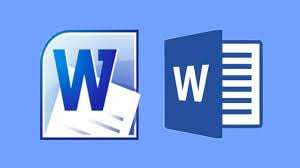
Beide sind relativ offen, aber .DOCX ist effizienter und erstellt kleinere, weniger beschädigungsanfällige Dateien, die sich leicht lesen und übertragen lassen. Da diese Dateierweiterung offen ist, können die Leser mit jedem vollwertigen Textverarbeitungsprogramm auf das Dokument zugreifen, auch mit Online-Tools wie Google Docs.
.HTML und .HTM
.HTM und .HTML sind ein Dateiformat, das zum Speichern von HTML-Dateien und Webseiten verwendet wird. Sie basieren auf den für Webbrowser vorgesehenen Markup-Codes. Diese .HTM-Dateien enthalten formatierten Text, Bilder und andere Elemente, die mit Webbrowsern übersetzt werden. Dieses Dateiformat ist bei Webentwicklern und Designern sehr beliebt.
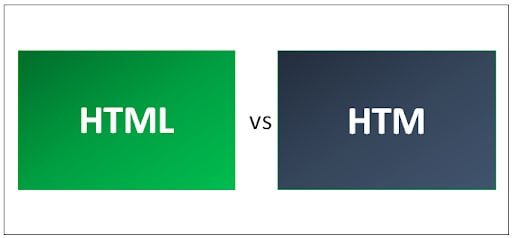
.HTML ist der Nachfolger von .HTM und ist heutzutage weit verbreitet. Während HTM sowohl in alten als auch in neuen Betriebssystemen verwendet werden kann, wird HTML in den meisten gehosteten Servern oder Unternehmen bevorzugt. Wenn Sie ein Video abspielen möchten, kann außerdem der Fehler "HTML5-Videodatei nicht gefunden" auftreten. Es beeinträchtigt Ihren Modus und Sie versuchen, den Grund dafür zu finden.
.ODT
ODT steht für OpenDocument Text Document File. Diese Dateierweiterung ist dem DOCX-Format sehr ähnlich. Beide sind Dokumenttypen, die Text, Bilder, Objekte und Stile enthalten. Sie ist mit vielen Programmen kompatibel und wird oft mit dem kostenlosen Textverarbeitungsprogramm OpenOffice Writer erstellt.
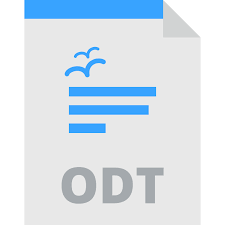
Sie können auf die Datei mit OpenOffice Writer oder anderen kostenlosen Dokumenteditoren zugreifen, darunter LibreOffice Writer, Doxillion, AbiSource AbiWord, etc. Microsoft Word Online und Google Docs können die ODT-Dateien online öffnen. Der ODT Viewer ist eine weitere Alternative für Windows, mit der Sie die Datei ansehen können. Allerdings können Sie sie mit dieser Software nicht bearbeiten oder verändern.
Es steht für Portable Document Format. Dieses Dateiformat wird zum Speichern von PDF-Dateien verwendet, die nicht verändert werden können, aber leicht weitergegeben und gedruckt werden sollen. Es wurde von Adobe entwickelt und stellt ein Dokument in einem festen Layout dar, ähnlich wie ein Bild.

Dies ist eine der Dateierweiterungen und -formate, die es Benutzern ermöglichen, verschiedene Formate wie Text, Bilder, Schriftarten und Hyperlinks in einem einzigen, druckfertigen Dokument zu verwenden. Die meisten PDF-Reader sind lizenzfrei und bieten einen einfachen Zugang und Gebrauch.
PDF-Dateien haben zwei verschiedene Layouts, darunter Linear und Non-Linear. Während lineare Dateien im Webbrowser angezeigt werden können, sind nicht-lineare Dateien kleiner, aber langsamer zu laden. Außerdem kann es hin und wieder vorkommen, dass Sie leer bleiben. Wenn Sie versuchen, PDF-Dateien mit Adobe Acrobat Reader zu öffnen, erhalten Sie häufig einen leeren Bildschirm oder eine PDF-Datei mit leeren Seiten.
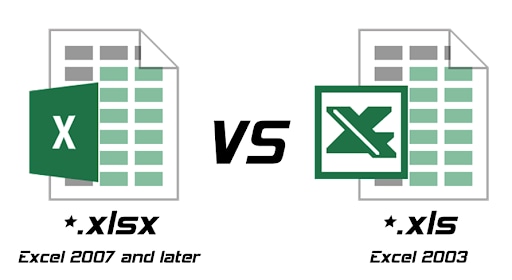
Die Erweiterung XLS steht für Excel Binary File Format. Diese Dateien werden von Microsoft Excel und anderen Tabellenkalkulationsprogrammen wie Apple Numbers, OpenOffice Calc, etc. erstellt. Daten, die mit dieser Dateierweiterung gespeichert sind, werden den Benutzern in Tabellenform angezeigt.
XLSX ist der Nachfolger der XLS-Dateierweiterung und wurde mit Microsoft Office 2007 eingeführt. Es handelt sich um ein Excel Open XML Spreadsheet, das hauptsächlich in Microsoft Excel für Arbeitsmappen, Tabellenkalkulationen und Dokumentdateien verwendet wird.
.ODS

Dateien mit der Erweiterung ODS stehen für das OpenDocument and Spreadsheet Document Format. Die in diesen Dateien gespeicherten Daten werden in Zeilen und Spalten dargestellt. Diese Dateien lassen sich mit Hilfe verschiedener Formate leicht in andere Tabellenkalkulationsformate konvertieren, darunter XLS, XLSX und mehr.
OpenDocument-Formate unterstützen die Darstellung von Dokumenten als einzelnes XML-Dokument und eine Sammlung mehrerer Unterdokumente innerhalb eines Pakets als ZIP-Archiv. Jede der Dateien aus dem Paket speichert einen Teil des vollständigen Dokuments. Die Spezifikationen des ODS-Dateiformats basieren auf dem als ODF-Spezifikationen entwickelten Standard. ODF 1.2 ist die neueste Version dieser Spezifikation.
.PPT und .PPTX
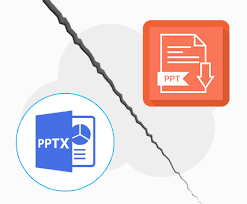
Diese Dateierweiterungen und Formate werden zum Speichern von in PowerPoint erstellten Dateien verwendet. PPT-Dateien enthalten alle wesentlichen Funktionen wie Soundclips, Bilder und Animationen.
PPTX ist die neuere Version und wird von älteren PowerPoint-Versionen nicht unterstützt. Das X in .PPTX steht für XML und die mit dieser Erweiterung gespeicherten Dateien können von allen Präsentationsprogrammen aus aufgerufen werden. PPTX-Dateien enthalten Bilder, Texte, Korallenzeichnungen, Animationen, gezeichnete Medien, etc.
.TXT
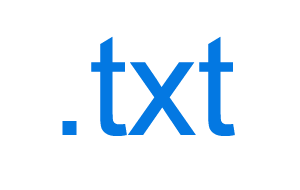
Eine TXT ist ein Standardtextdokument, das reinen Text enthält. Diese Dateien können in jeder Textverarbeitungssoftware geöffnet oder bearbeitet werden. TXT-Dateien werden von Apple TextEdit und Microsoft Notepad erstellt.
Diese Dateien sind einfach und enthalten wenig bis gar keine Formatierung. Solche Dateien werden verwendet, um Schritt-für-Schritt-Anleitungen, Notizen, Manuskripte und andere textbasierte Informationen zu speichern.
Während Microsoft Notepad Dokumente standardmäßig als TXT-Dateien speichert, speichern Apple TextEdit und Microsoft Wordpad optional Dateien mit dieser Erweiterung.
Teil 2. Was passiert, wenn meine Dokumente beschädigt werden - Wondershare Repairit verwenden
Wondershare Repairit ist eine effektive und sichere Dateireparatursoftware. Diese Software eines Drittanbieters kann beschädigte, formatierte Dateien auf einem Windows-Computer schnell wiederherstellen, unabhängig von Dateityp und -format.
Funktionen von Wondershare Repairit
-
Dieses Reparatur Tool unterstützt die Dateiformate DOCX, PPTX, XLSX und PDF.
-
Die Funktion der Stapelverarbeitung ermöglicht die gleichzeitige Reparatur verschiedener Dateiformate.
-
Wenn Sie eine Datei fälschlicherweise hinzugefügt haben, können Sie sie entfernen oder löschen.
-
Die Anwendung wird Sie darauf hinweisen, wenn Sie ein inkompatibles Format hochladen.
-
Die Anwendung zeigt auch eine Fortschrittsanzeige der reparierten, gescannten oder zu reparierenden Datei an
Schritte zum Reparieren beschädigter Dateien mit dem File Repair Tool
Folgen Sie der Anleitung, um die Reparatur beschädigter Dokumente durchzuführen.
Schritt 1: Beschädigte Dateien hinzufügen
-
Starten Sie Wondershare Repairit auf Ihrem Computer und klicken Sie auf die Option der Dateireparatur. Dort müssen Sie die Datei hinzufügen, die Sie reparieren möchten.
-
Daraufhin öffnet sich ein Browser-Fenster, in dem Sie zu dem Speicherort der Datei navigieren können.
-
Sie können mehrere Dokumente auswählen und sie gleichzeitig auf Repairit hochladen. Bitte fügen Sie hier pptx-, Docx-, xlsx- oder pdf-Dateien hinzu.

-
Sobald Sie die Datei ausgewählt haben, lädt die Anwendung sie und zeigt den Fortschritt auf dem Bildschirm an.
-
Wenn Sie jedoch versehentlich eine Datei hinzugefügt haben, klicken Sie auf das Löschen Symbol und entfernen Sie sie aus der Liste.
Schritt 2: Beschädigte Dateien reparieren
Wenn Sie alle Dateien hinzugefügt haben, die Sie wiederherstellen möchten, klicken Sie auf die "Reparieren" Schaltfläche unten rechts auf der Seite. Es scannt die Dateien und behebt die wichtigsten Probleme.
Sie können den Fortschritt des Reparaturvorgangs für jede Datei leicht überprüfen. Es informiert Sie darüber, dass Dateien repariert werden, dass sie gescannt werden oder dass sie auf eine Reparatur warten.
Die Anwendung wird Sie benachrichtigen, sobald die Dateireparatur abgeschlossen ist. Die Dateien, die erfolgreich repariert wurden, werden neben ihrem Symbol mit dem Zeichen "Abgeschlossen" angezeigt.

Auf dem Bildschirm erscheint eine Popup-Meldung, die Sie darüber informiert, wie viele Dateien repariert werden.
Schritt 3: Vorschau und Speichern von Dateien
Da die Software die beschädigten Dateien repariert hat, können Sie diese problemlos in der Vorschau anzeigen und auf Ihrem System speichern. Klicken Sie auf die "Vorschau" Schaltfläche, die sich vor jeder reparierten Datei befindet.
Sobald Sie auf die Schaltfläche tippen, öffnet sich eine neue Seite, auf der Sie eine Vorschau der Datei sehen können.

Klicken Sie auf die "Speichern" Schaltfläche, um die reparierten Dateien zu speichern. Bitte wählen Sie einen anderen Speicherort, um das Überschreiben von Daten zu vermeiden.
Wenn Sie alle Dateien gleichzeitig speichern möchten, klicken Sie auf die Schaltfläche "Alle speichern" und erledigen Sie die Aufgabe.
Sie können einfach zu dem Ort des Fensters gehen, an dem Sie die reparierten Dateien speichern möchten.

Auf diese Weise können Benutzer alle beschädigten Dateien retten. Das Tool teilt Ihnen mit, wie viele Dateien gespeichert wurden.
Fazit
Es ist immer ratsam, eine Sicherungskopie aller wichtigen Dateien anzulegen, um späteren Ärger zu vermeiden.
Um beschädigte Dateien zu reparieren, ist die Wondershare Repairit Software das bei weitem einfachste und sicherste Tool. Mit diesem Tool können Sie Dateierweiterungen und Formate von Word-, PDF-, PPT- und Excel-Dokumenten reparieren. Es hat eine 100%ige Reparaturquote. Verwenden Sie diese High-End-Software und holen Sie sich in nur drei Schritten alle Ihre wertvollen Dateien zurück.

